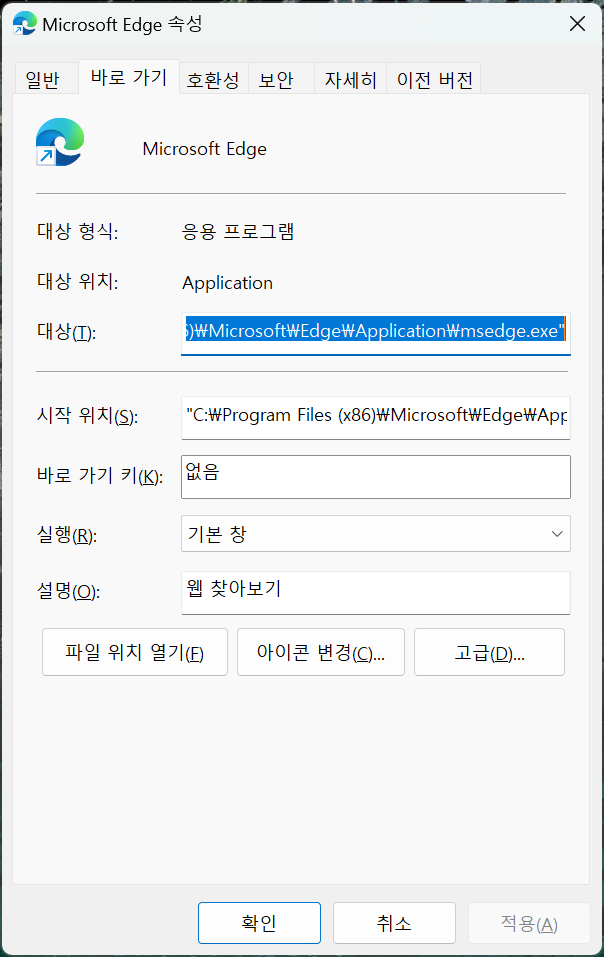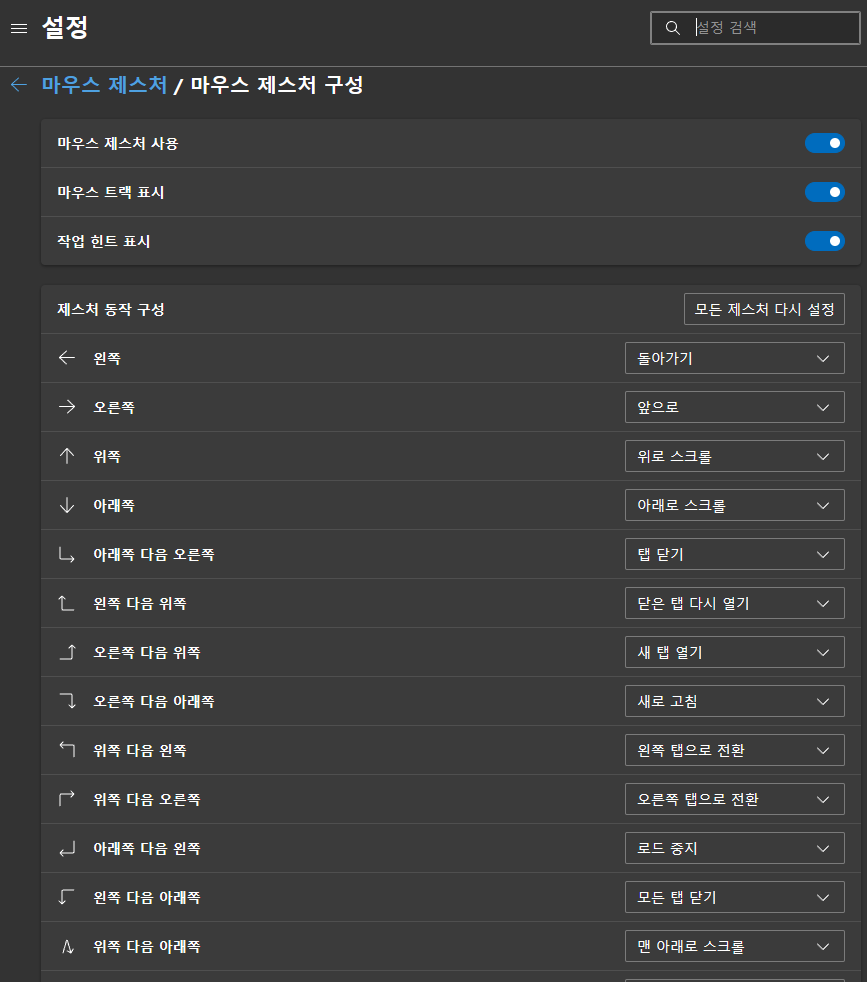이번에 포터블 모니터를 하나 구입해서 모니터 2대를 연결해서 파이어폭스를 열어 두번째 모니터로 보내고 또 하나를 메인 모니터에 열었더니 모니터 해상도가 달라서 두번째 모니터에서 열린 해상도로 다시 열리는 현상이 생겼다. 또한 파이어폭스를 닫았다 다시 열면 이전에 닫을 때 마지막으로 닫힌 모니터가 어떤건가에 따라서 창의 크기가 다르게 열리게 된다.
메인 모니터와 두번째 모니터에 파이어폭스를 열 때마다 모니터 크기에 맞게 창 크기를 조절해야 되는 불편함이 있어서 메인 모니터는 파이어폭스로 쓰고, 두번째 모니터는 MS Edge를 쓰는 것으로 결정을 했다.
파이어폭스는 마우스 제스쳐 부가기능을 설치해서 잘 사용하고 있는데, Edge에는 제스쳐가 안되서 불편하길래 확장기능으로 설치하려고 찾다보니 Edge에 제스쳐 기능이 기본 내장되어있다는 소식을 보게 됐다.
Edge에서 제스쳐를 사용하려면 아래와 같이 하면 된다.
1. MS Edge의 버전이 114 이후인지 확인한다.
2. 바탕화면의 Microsoft Edge 아이콘을 마우스 오른쪽 버튼을 눌러 팝업 메뉴를 열고 <속성>을 선택한다.
3. 속성 창에서 “대상”칸의 제일 끝에 공백을 하나 추가하고 아래 내용을 추가한다.
--enable-features=msEdgeMouseGestureDefaultEnabled,msEdgeMouseGestureSupported4. <확인>을 눌러 창을 닫는다.
5. Edge를 새로 열고 주소입력칸에 아래와 같이 입력한다.
edge://settings/mouseGesture6. 제일 위에 나오는 <마우스 제스쳐 사용>을 클릭해서 사용하는 것으로 한다.
7. 아래의 제스쳐 목록 중 수정할 것이 있으면 수정한 다음 설정창을 닫는다.
지금 쓰는 버전이 Edge 120 버전인데 3번에서 Edge 아이콘을 클릭해서 수정한 것을 삭제해도 제스쳐가 잘 동작한다. 114 버전에서 제스쳐를 추가했지만 공개하지 않고 숨겨놓았다고 해서 3번과 같이 해서 체스쳐를 활성화 한 것인데, 버전이 올라가면서 정식으로 공개한 것인지는 잘 모르겠다.
아무튼 1~4번의 과정을 하지 않고 5~7번의 과정만으로도 잘 동작한다면 그대로 사용하면 되고, 5~7번의 과정만으로 제스쳐가 동작하지 않는다면 1번부터 전 과정을 거치면 사용할 수 있을 것이다.